电脑网口灯常亮不闪烁怎么办?保姆级教程助你轻松解决电脑网口灯常亮不闪烁,可能是困扰不少用户的一个问题。它不仅影响上网,还会让你摸不着头脑。今天,我们就手把手教你如何解决这个问题,让你的电脑网口灯重焕生机。 电脑网口灯常亮的常见原因 网线故障:网线老化、破损或弯折过大都会导致网口灯常亮。 网卡故障:网卡是电脑连接网络的桥梁,网卡故障也会导致网口灯常亮。 驱动问题:驱动程序是网卡与操作系统的纽带,驱动问题也会影响网口灯的正常工作。
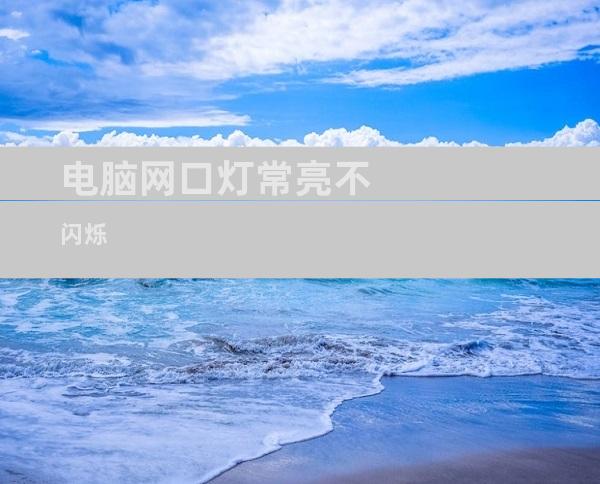
电脑网口灯常亮不闪烁怎么办?保姆级教程助你轻松解决
电脑网口灯常亮不闪烁,可能是困扰不少用户的一个问题。它不仅影响上网,还会让你摸不着头脑。今天,我们就手把手教你如何解决这个问题,让你的电脑网口灯重焕生机。
电脑网口灯常亮的常见原因
网线故障:网线老化、破损或弯折过大都会导致网口灯常亮。
网卡故障:网卡是电脑连接网络的桥梁,网卡故障也会导致网口灯常亮。
驱动问题:驱动程序是网卡与操作系统的纽带,驱动问题也会影响网口灯的正常工作。
网络设置错误:网络设置不当,例如IP地址分配错误,也会导致网口灯常亮。
排除故障的步骤
1. 检查网线
检查网线两端的接头是否有松动或损坏。
用另一根网线测试网卡,看是否能正常连接。
尝试更换网线,排除网线故障。
2. 检测网卡
打开电脑设备管理器,找到网络适配器选项。
右键单击网卡,选择"属性"。
在"常规"选项卡中,检查网卡的状态是否为"正常工作"。
3. 更新驱动程序
右键单击网卡,选择"更新驱动程序"。
选择"自动搜索更新的驱动程序"。
如果有可用的更新,请遵循提示安装。
4. 检查网络设置
打开"网络和共享中心"。
点击"更改适配器设置"。
右键单击网卡,选择"属性"。
验证IP地址和DNS设置是否正确。
5. 重置网络设置
打开"设置"。
点击"网络和 Internet"。
在"状态"选项卡中,点击"网络重置"。
按照提示重置网络设置。
其他建议
尝试重新启动电脑和路由器。
联系你的互联网服务提供商,确认网络服务是否正常。
如果以上方法都无法解决问题,可能是硬件故障,需要联系专业维修人员。











